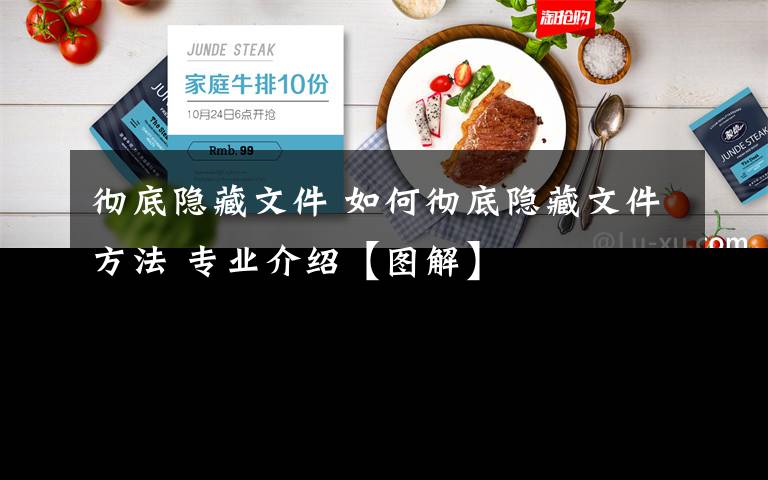导读:我们在日常生活当中,不管是工作、娱乐还是学习,需要经常事业计算机,我们最常见到的计算机系统就是Windows操作系统了,而在使用计算机的时候,出现系统问题也是常事,这是就需要我们启动故障恢复控制台了,那么你知道如何启动故障恢复控制台吗?下面我们就一起来看看故障恢复控制台的启动和使用方法吧。
使用和启动故障恢复控制台的方法:
使用故障恢复控制台,可以进行包括启用和禁用服务、格式化驱动器、在本地驱动器上读写数据(包括被格式化为NTFS文件系统的驱动器)等操作,并可执行许多其他管理任务。特别对于如果需要通过从软盘或 CD-ROM 复制一个文件到硬盘来修复系统,或者需要对一个阻止计算机正常启动的服务进行重新配置,故障恢复控制台将特别有用。但是只有可以使用基本命令识别并定位有问题的驱动程序和文件的高级用户,才能使用此方法。换句话说,要使用故障恢复控制台,你必须具有管理员身份,也就是你要知道你的系统管理员的用户名和密码。
启动故障恢复台有以下两种方法:
1、直接启动。如果你无法启动你的计算机,你可以从安装光盘上运行故障恢复控制台。用WINXP的安装光盘启动计算机。当开始基于文本部分的安装时,请按照提示,按R键选择修复或恢复选项。如果有双重引导或多重引导系统,可从故障恢复控制台选择要访问的驱动器。当出现提示符时,输入系统管理员的密码。然后在系统提示符中,键入"Recovery Console"命令,输入help可得到一列命令名称,或输入 help命令名称可得到指定命令。最后操作完成后要退出Recovery Console命令并重新启动计算机时,可输入"exit"。
2、安装启动:
也可以预先将故障恢复控制台安装在计算机上,以便于在无法重新启动 Windows 时仍可使用故障恢复控制台。系统启动时可从可用的操作系统列表中选择故障恢复控制台选项。在启动故障恢复控制台后,必须选择要登录的驱动器(如果有双重启动或者多重启动系统)且必须用管理员密码登录。然后可以使用控制台提供的命令来完成简单操作(比如更改到不同目录或查看目录等)和功能更为强大的操作(比如修复引导扇区等)。将故障恢复控制台安装为启动选项的操作方法是在 Windows 运行时,将安装光盘插入 CD-ROM 驱动器,单击"开始"-"运行",键入"G:i386winnt32.exe /cmdcons",其中的G代表CD-ROM驱动器号。这时屏幕会出现提示窗口,询问你是否安装,选择"是"后,系统开始拷贝文件,最后出现提示你已经完成系统故障恢复控制台的安装。
如果你想将安装后的故障恢复控制台删除,可以打开"我的电脑",双击安装了故障恢复控制台的硬盘驱动器,在"工具"菜单上选择"文件夹选项",单击"查看"-"显示所有文件和文件夹",清除"隐藏受保护的操作系统文件"复选框,然后单击"确定"。在根目录中删除cmdcons 文件夹,在根目录删除 cmldr 文件,在根目录下右键单击boot.ini文件,然后单击"属性",清除"只读"复选框,然后单击"确定",在"记事本"中打开boot.ini文件,删除故障恢复控制台的条目,如"C:CMDCONSBOOTSECT.DAT="Microsoft Windows XP Recovery Console" /cmdcons"。保存文件后关闭就可以了。
对系统故障恢复非常有效的命令:
1、Bootcfg:bootcfg 命令用于对启动文件即boot.ini的配置和恢复。
2、Disable及Enable:这两个命令用于禁用/开始或者启用系统服务或者设备驱动程序。
3、Expand:用于从压缩文件中提取文件。
4、Fixboot:将新的分区引导扇区写到指定分区。
5、Fixmbr:修复指定磁盘的主启动记录。
6、Help:显示在故障恢复控制台使用的命令列表。
7、Listsvc:列出计算机上可以使用的服务和驱动程序。
8、Set:显示和设置环境变量。
上面就是使用和启动故障恢复台的方法,你学会了吗?如果你在使用计算机的过程当中,也出现了系统故障的问题,那就赶快来看看小编是如何启动故障恢复控制台的吧,相信通过以上的介绍,你就可以通过以上的方法,快速的解决系统经常出现的一些问题了,赶快来了解一下吧。
1.《启动故障恢复控制台 启动故障恢复控制台的方法【图解】》援引自互联网,旨在传递更多网络信息知识,仅代表作者本人观点,与本网站无关,侵删请联系页脚下方联系方式。
2.《启动故障恢复控制台 启动故障恢复控制台的方法【图解】》仅供读者参考,本网站未对该内容进行证实,对其原创性、真实性、完整性、及时性不作任何保证。
3.文章转载时请保留本站内容来源地址,https://www.lu-xu.com/keji/470341.html